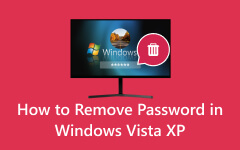Hvordan omgå passord i Windows 7, 8, 10 og 11 | Oppdatert guide
Er du låst ute fra din stasjonære Windows 7-datamaskin på grunn av et glemt eller tapt passord? Det kan være en frustrerende situasjon, men frykt ikke, som vi har deg. I denne artikkelen skal vi dykke ned i fire effektive løsninger for å omgå Windows 7-passordet og hente legitimasjon til PC-en. Denne ekspertinnsikten vil hjelpe deg med å navigere i dette vanlige problemet på en enkel måte. Oppdag kraften i å tilbakestille eller omgå Windows 7-passordet ditt ved hjelp av metoder som passer din ekspertise. Enten det er å bruke innebygde funksjoner, bruke spesialisert programvare eller utforske alternative teknikker, har vi svarene du trenger. Ikke la et glemt passord stå mellom deg og datamaskinen lenger. Skaff deg de essensielle løsningene ved å lese videre og omgå Windows 7 passord i dag!
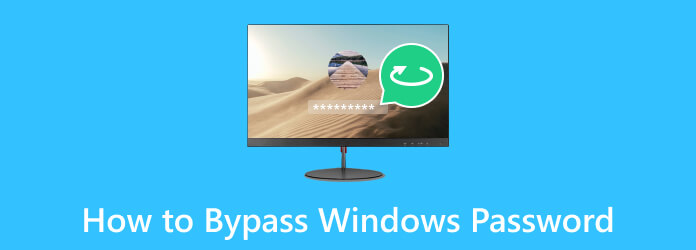
Del 1. Den beste metoden for å omgå Windows-passord
Bruker tilbakestillingsprogramvare som Tipard Windows Password Reset lar deg omgå passordet datamaskinen umiddelbart. Du kan bruke den til å fjerne passordet til datamaskinen din med Windows 7, Windows 8/8.1 og Windows 10. Aldo, verktøyet kan fungere på gamle Windows OS, som Vista og XP. Med støtte for de fleste oppstartbare medier, som DVDer, USB-flash-stasjoner og CD-er, kan du opprette en diskett for tilbakestilling av passord. Denne tilbakestillingsdisken er nøkkelen til å omgå passord på Windows Vista eller andre Windows OS-versjoner. Videre sikrer verktøyet at datamaskinens data er trygge og ikke kompromittert.
Denne programvaren er et av de beste verktøyene du kan bruke til omgå Windows 7 passord og andre Windows OS som du bruker. Med bare noen få klikk kan du få tilgang til Windows-datamaskinen igjen problemfritt.
Viktige funksjoner:
- • Du kan bruke de to tilbakestillingsmetodene for å omgå Windows-passord: Brenn CD/DVD og Brenn USB.
- • Tipard Windows Password Reset har tre versjoner: Standard, Platinum og Ultimate.
- • Den har et nybegynnervennlig brukergrensesnitt som du umiddelbart kan gjøre deg kjent med, selv om du er nybegynner.
Trinn 1Få Windows Bypass Password-appen
Klikk på Gratis nedlasting knappen under trinnet for å lagre omgå passord-appens installasjonsprogram på en tilgjengelig Windows-enhet. Kjør deretter installasjonsprogrammet nøye til du har lastet ned programvaren grundig og starter den.
Trinn 2Sett opp en diskett for tilbakestilling av passord
Deretter setter du inn et tomt felt CD / DVD or USB-stasjon inn i datamaskinen. Du kan bruke hvilken som helst stasjon, avhengig av hva du liker. Etter det klikker du på Brenne knappen som samsvarer med disken du brukte og la brenneprosessen starte.
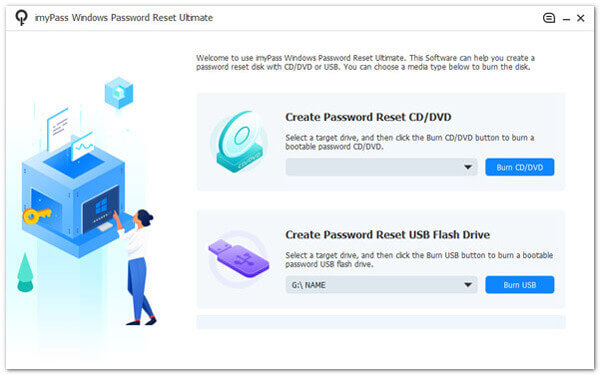
Trinn 3Konfigurer Windows Reset Disk
Fjern deretter den brente disken for tilbakestilling av passord og hold musepekeren til den låste Windows-enheten. Start den på nytt og trykk på F12 or ESC tastene på tastaturet for å angi BIOS Setup Utility vindu. Her klikker du på boot -knappen, velg disken fra listen over alternativer, og trykk Enter. Deretter klikker du Spar og Utgang å starte datamaskinen på nytt.
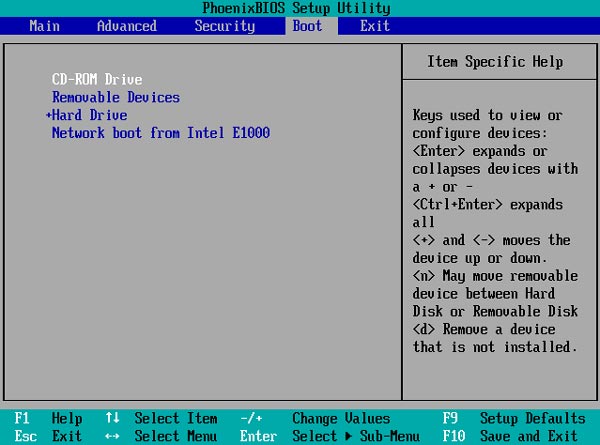
Trinn 4Begynn å omgå Windows-passord
Etter omstartsprosessen vil Tipard Windows Password Reset vises. Velg deretter en Windows OS-konto der omkjøringsprosessen vil fortsette. Senere trykker du på Tilbakestill passord -knappen, og et varsel kommer ut som spør deg om du vil sette passordet til tomt. Truffet Ja å bruke handlingen.
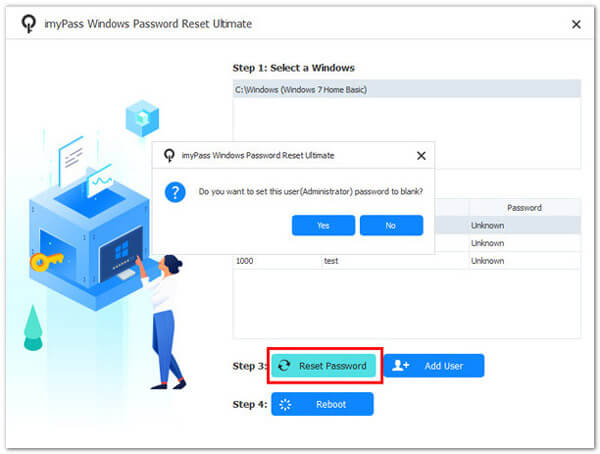
Trinn 5Start Windows på nytt for å få tilgang
Til slutt må Windows-datamaskinen startes på nytt. For å gjøre det, trykk på Reboot knappen for å gå videre. Når du er ferdig, sjekk Windows-datamaskinen og se at passordet allerede var forbigått.
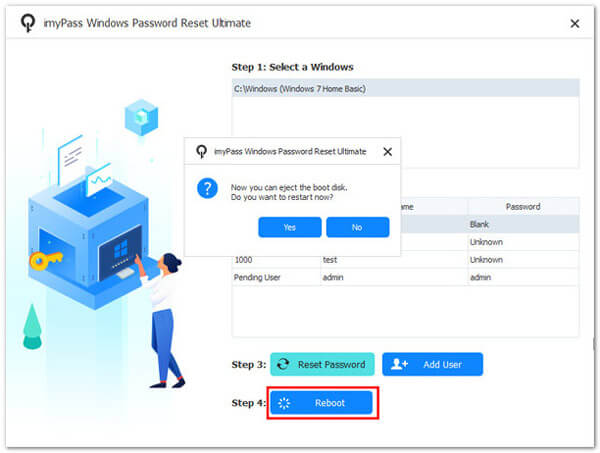
Del 2. 3 Andre effektive løsninger for å omgå Windows-passord
1. Bruk Pre-Created Password Reset Disk
Anta at du noen gang har opprettet en diskett for tilbakestilling av passord for din Windows 7-datamaskin. I så fall er dette den enkleste måten å gjenvinne kontrollen hvis du glemmer passordet ditt. Disken for tilbakestilling av passord lagrer en kopi av brukerkontoens hash (en enveis representasjon av passordet) på det flyttbare mediet. Denne informasjonen er kryptert for å opprettholde sikkerheten. Slik omgår du et passord på Windows 7 med denne løsningen. Du kan også bruke samme metode for å fjern Windows 8 passord.
Trinn 1Sett inn disketten for tilbakestilling av passord som du tidligere opprettet, i datamaskinen. Skriv deretter inn feil passord på påloggingsskjermen og klikk Tilbakestill passord.
Trinn 2De Wizard for tilbakestilling av passord vinduet vises. Følg deretter veiledningen på skjermen og oppgi banen til tilbakestillingsdisken. Du blir bedt om å opprette et nytt passord og bekrefte det.
Trinn 3Velg et sterkt passord. Når det nye passordet er angitt, logger du på Windows-datamaskinen din med det nyopprettede passordet.
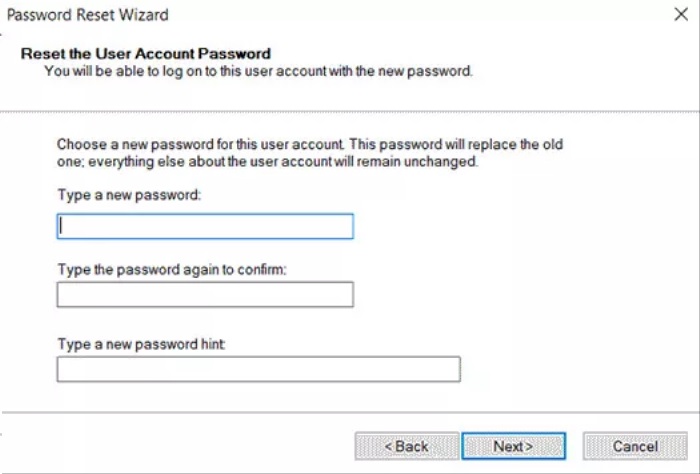
2. Omgå passord med ledetekst
Omgå et Windows-passord ved å bruke Ledetekst er en kraftig og innebygd metode for å få tilbake tilgang til datamaskinen din når du har glemt påloggingsinformasjonen din. Ved å følge noen få enkle kommandoer kan du tilbakestille passordet ditt og gjenvinne kontrollen over Windows-systemet. Det er viktig å bruke denne teknikken ansvarlig og kun på datamaskiner med riktig autorisasjon, siden den lar deg endre brukerkontoinnstillinger. Nedenfor er en guide om Windows 8-passordomgåelsesprosessen med kommandoprompt.
Trinn 1For å få tilgang til Avanserte oppstartsalternativer-menyen, start datamaskinen på nytt og trykk F8. Etter det, velg sikker~~POS=TRUNC og logg på med administratorkontoen.
Trinn 2Deretter starter du Start-menyen, går inn cmd i søkefeltet, og høyreklikk Ledetekst. Velg Kjør som administrator for en forhøyet ledetekst.
Trinn 3I ledeteksten skriver du inn: nettbruker ditt brukernavn nytt passord. - Erstatte (ditt brukernavn) med ditt faktiske brukernavn og (Nytt passord) med ønsket passord. trykk Enter.
Trinn 4Start Windows-datamaskinen på nytt og logg på med det nye passordet du nettopp opprettet. Du vil få tilgang til Windows-kontoen din igjen.
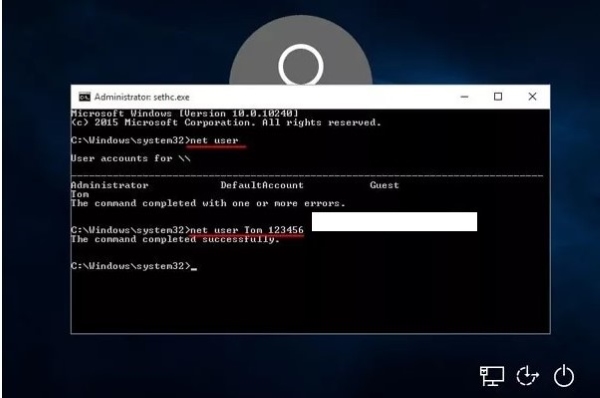
3. Opprett en ny brukeradministrator
Tilbakestilling av et glemt passord kan føre til tap av EFS-krypterte filer og lagret legitimasjon kryptert med det gamle passordet. For å låse opp en Windows-datamaskin uten å endre noen nåværende brukerkontoer, anbefales det å opprette en ny administratorkonto før du logger på Windows. Videre er denne løsningen et alternativt utvei hvis du ikke har en forhåndsdefinert diskett for tilbakestilling av passord eller trenger å lære å bruke kommandoprompt. Se gjennomgangen nedenfor om hvordan du omgår Windows 7-passord uten programvare.
Trinn 1Start opp fra Windows installasjons-DVD eller USB. På skjermbildet Installer Windows velger du Reparer datamaskinen (Windows 10/8) eller Ledetekst (Windows 7).
Trinn 2Skriv inn følgende kommandoer i ledeteksten og trykk Enter:
kopier d:\windows\system32\sethc.exe d:\
kopier /yd:\windows\system32\cmd.exe d:\windows\system32\sethc.exe
Trinn 3Start datamaskinen på nytt uten installasjonsdisken. Trykk på på påloggingsskjermen SKIFT tast opptil fem ganger for å åpne ledeteksten. Deretter oppretter du en ny administratorkonto med disse kommandoene:
nettbruker {user_name} /add
nett lokalgruppeadministratorer {user_name} /add
Trinn 4Nå kan du gå inn på Windows-datamaskinen din ved å bruke den nyopprettede administratorkontoen.
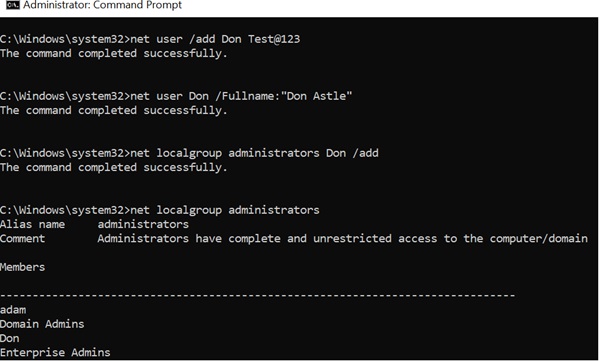
Del 3. Vanlige spørsmål om å omgå Windows-enhetspassord
Er det lovlig å omgå et Windows-enhetspassord?
Å omgå et Windows-enhetspassord på en datamaskin eller enhet du eier eller har riktig autorisasjon for å få tilgang til, er vanligvis lovlig. Det kan imidlertid være ulovlig hvis det forsøkes på en annens enhet uten deres tillatelse.
Er det å omgå et Windows-passord det samme som å hacke?
Å omgå et Windows-passord er ikke i seg selv hacking, da det vanligvis involverer legitime metoder for å få tilbake tilgang til en enhet når du har glemt passordet ditt. Det er imidlertid viktig å bruke disse metodene ansvarlig og innenfor juridiske grenser. Uautoriserte forsøk på å omgå et passord på en annens enhet uten tillatelse kan betraktes som hacking og kan få juridiske konsekvenser.
Kan jeg bruke disse metodene på en hvilken som helst versjon av Windows?
Metodene for å omgå Windows-passord kan variere litt avhengig av Windows-versjonen. Sørg for at du følger instruksjonene som passer for din Windows-versjon, for eksempel Windows 7, 8, 10 eller 11.
Hva er risikoen ved å omgå et Windows-passord?
Å omgå et Windows-passord kan føre til tap av data, spesielt hvis du har krypterte filer eller lagret legitimasjon knyttet til det gamle passordet. Vær forsiktig og sørg for at du har rett til å få tilgang til enheten.
Kan jeg gjenopprette det gamle passordet mitt etter å ha omgått det?
Når du har omgått et Windows-passord, kan du ikke gjenopprette det gamle passordet direkte. Den blir vanligvis erstattet med en ny. Hvis du trenger det gamle passordet ditt, bør du vurdere tilgjengelige alternativer for gjenoppretting eller tilbakestilling av passord før du omgår det.
konklusjonen
I finalen er det å omgå et Windows-passord en viktig ferdighet for å overvinne å bli utestengt fra datamaskinen. Denne artikkelen har utforsket en rekke effektive metoder. Det inkluderer spesialiserte verktøy som Tipard Windows Password Reset, proaktiv bruk av forhåndslagrede disketter for tilbakestilling av passord, utnyttelse av kommandoprompten og opprettelse av nye adminkontoer. Disse løsningene tilbyr fleksibilitet til å håndtere ulike scenarier, enten det er en utilsiktet lockout eller behovet for å gjenvinne tilgang i utfordrende situasjoner. Når de håndteres ansvarlig og innenfor juridiske grenser, gir disse teknikkene brukere mulighet til å ta kontroll over Windows-enhetene sine. Dette sikrer at ulempen med et glemt passord blir raskt og effektivt løst. Det er hvordan omgå Windows 7 administratorpassord og andre Windows OS.